Miro er en kraftig plattform som hjelper deg med å jobbe mer effektivt i team. For å utnytte fordelene med Miro fullt ut, er det avgjørende at du inviterer de riktige teammedlemmene til dine boards. I denne guiden vil du lære hvordan du enkelt og raskt legger til teammedlemmer i Miro-boardet ditt, slik at alle i samme team kan samarbeide om prosjekter.
Viktige funn
- Du kan invitere teammedlemmer til Miro-boardet ditt for å fremme samarbeid i teamet.
- Det er fornuftig å opprette forskjellige team for forskjellige avdelinger for å opprettholde oversikten.
- Teammedlemmer trenger en egen Miro-konto for å kunne arbeide aktivt i boardet.
- Det finnes forskjellige metoder for å invitere teammedlemmer, både via e-post og gjennom en invitasjonslink.
Trinn-for-trinn-guide
La oss begynne med det første trinnet. Hvis du ønsker å invitere et teammedlem, bør du først sørge for at du er i riktig team. Du kan opprette team hvis du bruker en betalt versjon av Miro. Klikk øverst til høyre på knappen som gir deg muligheten til å legge til medlemmer. Her bør du finne alternativet "Invite Member".
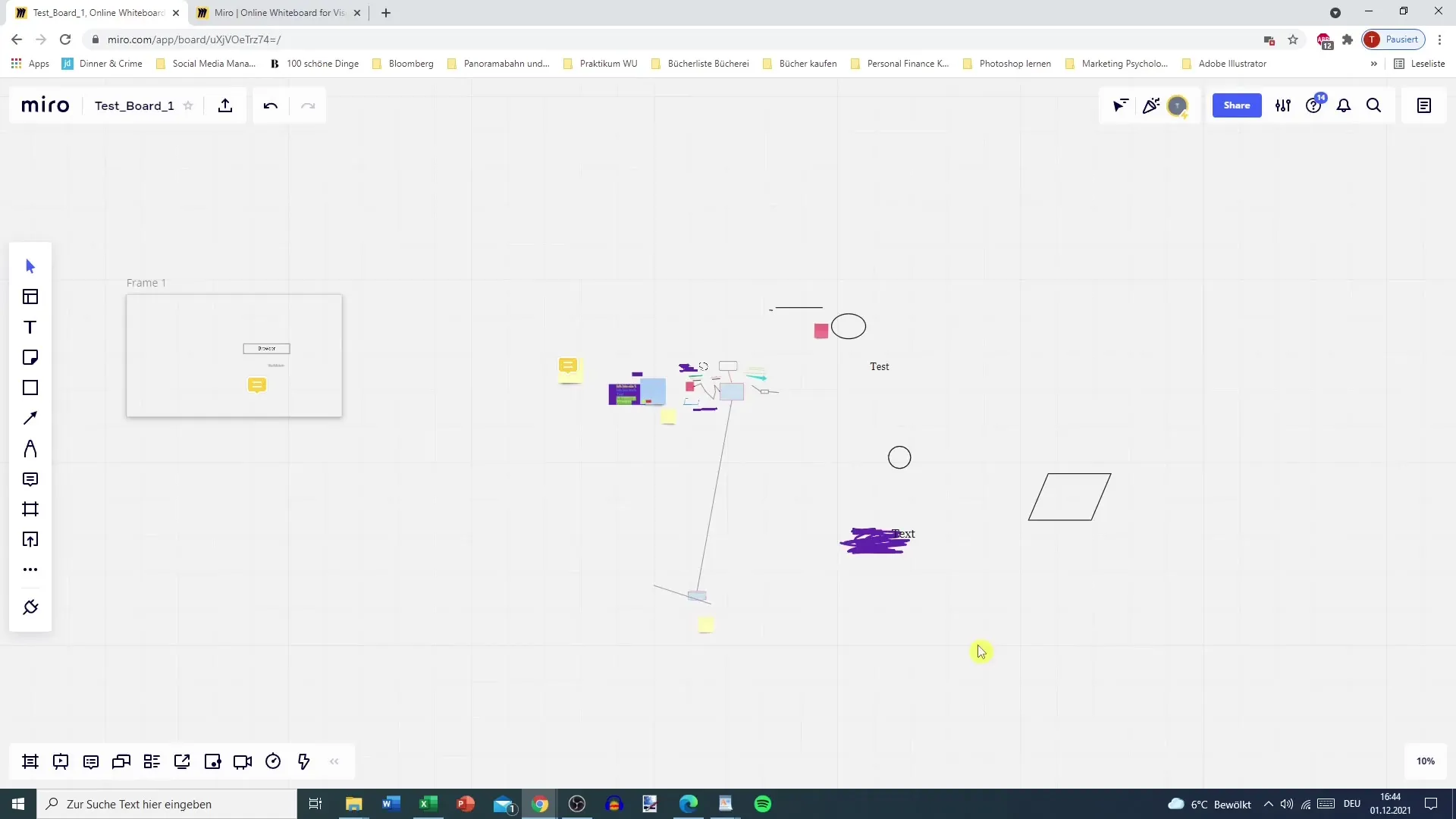
Etter at du har valgt den aktuelle knappen, åpnes et vindu der du kan skrive inn e-postadressen til det nye teammedlemmet. Skriv inn e-postadressen for å sende invitasjonen.
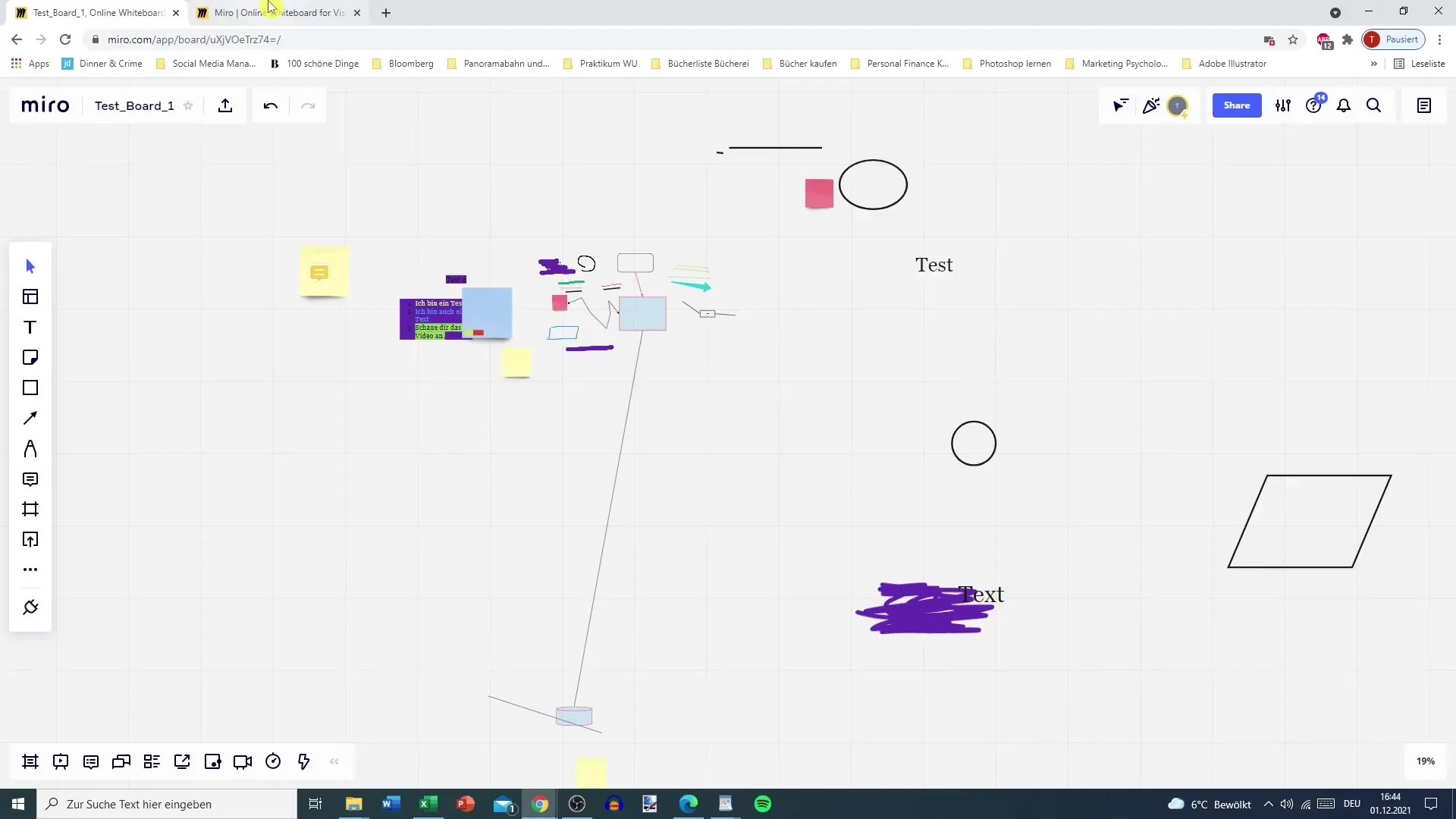
I tillegg er det mulig å aktivere en invitasjonslink. Du kan kopiere denne linken og dele den via for eksempel WhatsApp eller andre meldetjenester. På denne måten trenger du ikke nødvendigvis å bruke e-postadressen.
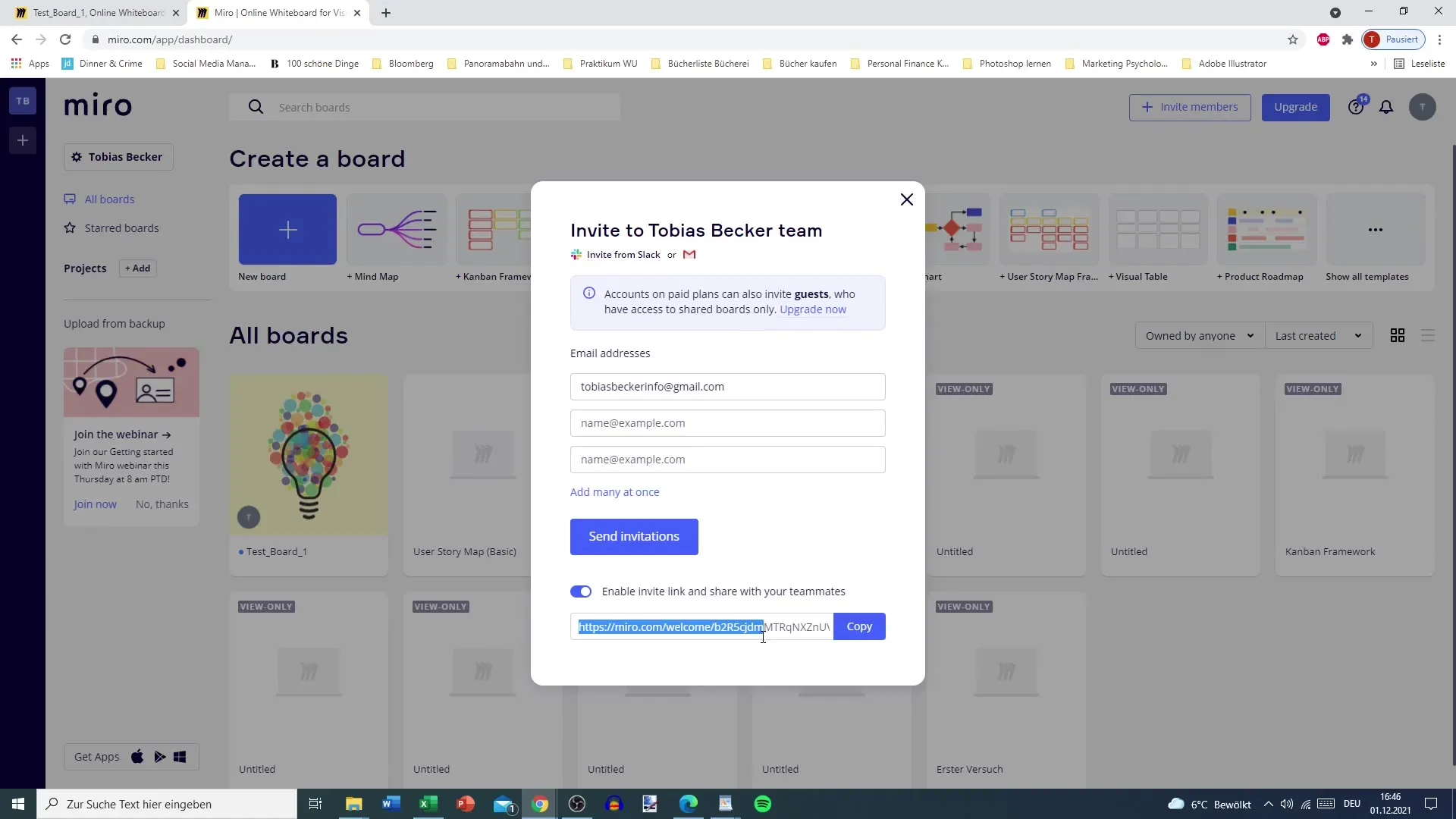
Etter at invitasjonen er sendt, vil teammedlemmet motta en varsling i sin e-postinnboks. I denne e-posten blir det informert om at det er invitert til ditt team. For å akseptere invitasjonen, klikker de på den aktuelle linken.
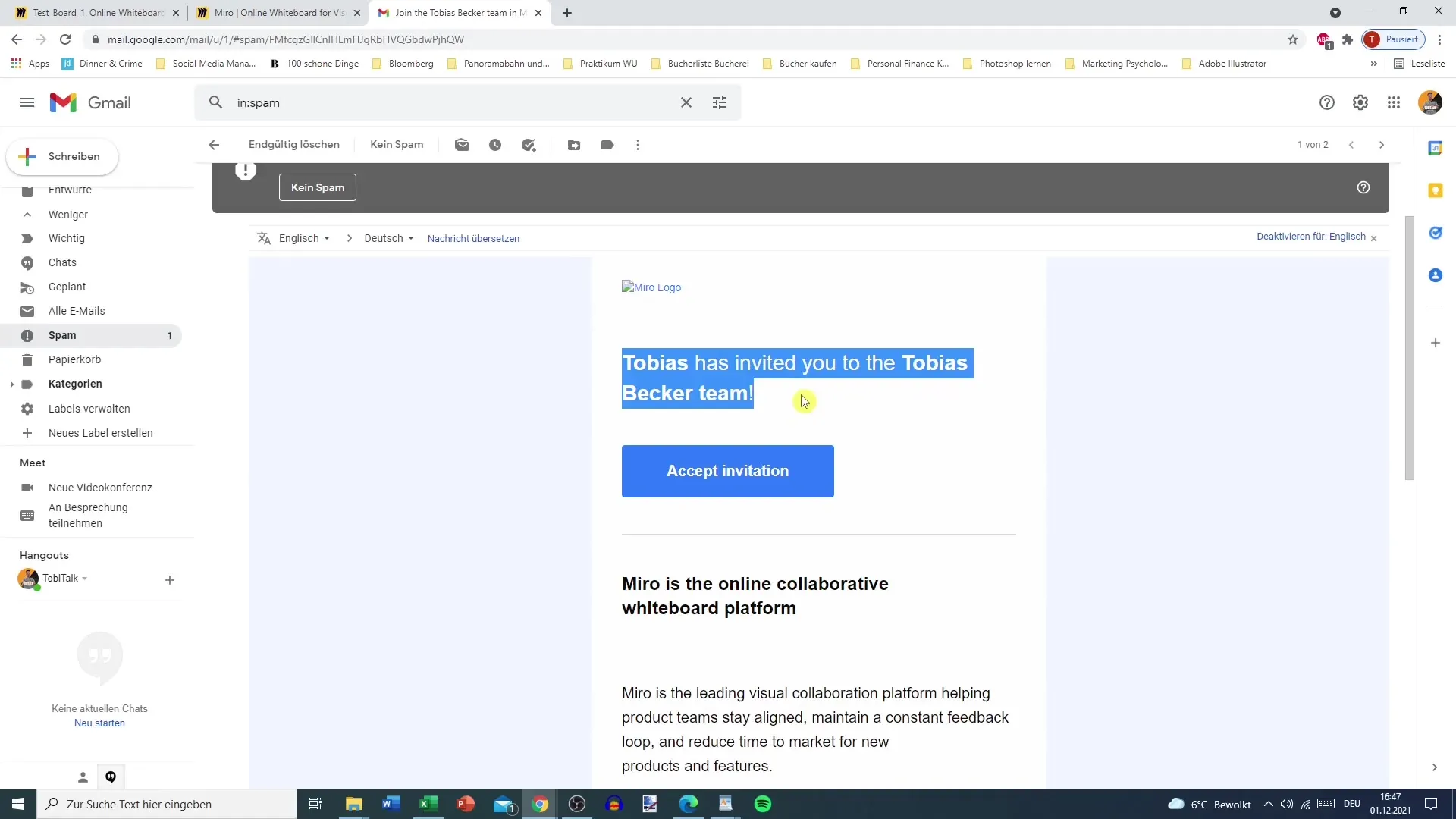
Så snart teammedlemmet klikker på linken, blir de bedt om å opprette en Miro-konto, hvis de ikke allerede har en. En aktiv Miro-konto er nødvendig for å delta i prosjektene i Miro-boardet. Det er viktig at det nye teammedlemmet skriver inn sine egne påloggingsopplysninger og ikke logger seg inn via din datamaskin.
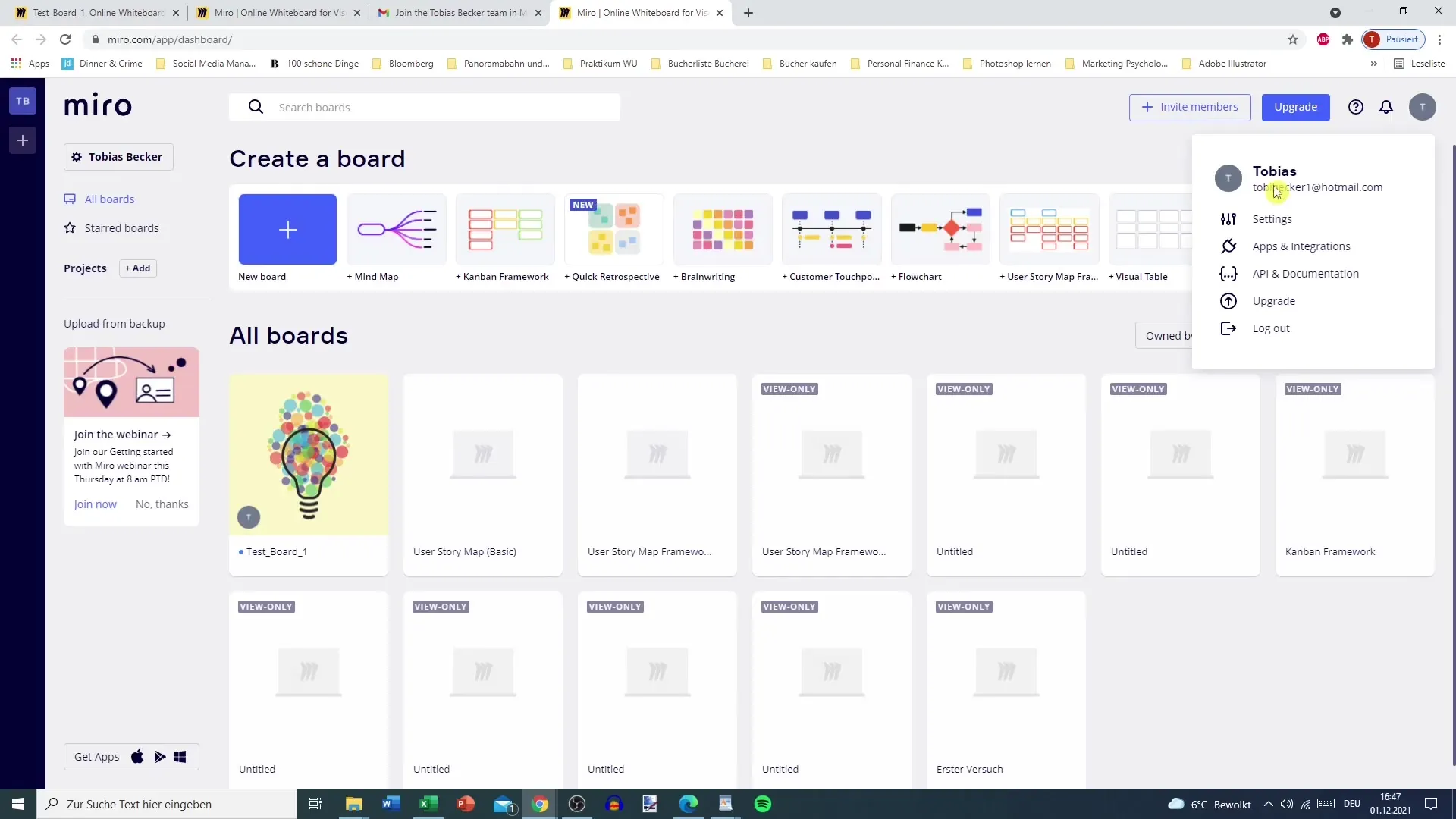
Å invitere teammedlemmer fungerer også uten en Miro-konto, men de kan da ikke samarbeide aktivt. Derfor er det lurt at hver teamkollega oppretter sin egen konto for å kunne bruke full funksjonalitet av boardet.
Oppsummering - Effektivt invitere teammedlemmer til Miro-boardet
Med disse enkle trinnene kan du raskt og enkelt invitere teammedlemmer til Miro-boardet ditt. Husk at det er viktig at teamkollegene dine har egne Miro-kontoer for å sikre samarbeid.
Vanlige spørsmål
Hvordan inviterer jeg et teammedlem til mitt Miro-board?Du går til "Invite Member", skriver inn e-postadressen til teammedlemmet og klikker på "Send Invite".
Kan jeg også invitere teammedlemmer uten e-postadresse?Ja, du kan generere en invitasjonslink og dele den gjennom andre kanaler.
Trenger teammedlemmer en egen Miro-konto?Ja, teammedlemmer må ha en egen Miro-konto for å kunne jobbe med prosjektene.
Hva skjer hvis et teammedlem ikke aksepterer invitasjonen?Teammedlemmet vil motta en e-postvarsling, men kan ikke akseptere invitasjonen uten å opprette en konto.


